Estrazione di dati da un set di documenti misto (semi‑strutturati e non strutturati)

Passaggi per creare una Document Skill
- Apri Advanced Designer. Crea una nuova skill facendo clic su Create Document Skill nella pagina iniziale.
- Usa la scheda Documents che si apre per caricare i documenti che userai per configurare la skill. Per assicurarti che il set di documenti sia sufficiente per impostare un classificatore, aggiungi un numero approssimativamente uguale di documenti per ciascuna variante.
- Dopo aver caricato le immagini, vai alla scheda Fields e definisci la struttura dei field per la skill creando e configurando i field che verranno estratti dalla skill. Etichetta i documenti nella sezione Reference.
- Vai alla scheda Activities e aggiungi un’attività Classify al flusso di elaborazione dei documenti.
- Apri l’Activity Editor e configura l’attività Classify. Per farlo, crea una classe per ciascuna variante, assegna queste classi ai documenti e addestra l’attività.
- Torna alla scheda Activities e configura i rami condizionali del flusso di elaborazione aggiungendo un’attività IF, oltre ad attività separate per elaborare ogni variante di documento.
- Configura e addestra le attività create.
- Metti alla prova la skill facendo clic su Test Skill Using Selected Documents e analizza i risultati.
- Quando i risultati dei test sono soddisfacenti, pubblica la skill.
Estrazione del testo dalle celle di tabella nei documenti semi-strutturati

Passaggi per creare una Document skill
- Apri Advanced Designer. Crea una nuova skill facendo clic su Create Document Skill nella pagina iniziale.
- Usa la scheda Documenti che si aprirà per caricare i documenti che verranno utilizzati per configurare la skill.
- Dopo aver caricato le immagini, vai alla scheda Fields e definisci la struttura dei field per la skill creando e configurando i field che verranno estratti con la skill. Etichetta i documenti nella sezione Reference.
- Vai alla scheda Activities, crea un’attività Fast Learning e specifica i field che verranno estratti da questa attività.
- Apri l’Activity Editor, configura e addestra l’attività Fast Learning.
- Torna alla scheda Activities, crea un’attività Named Entities (NER) e specifica un field di origine, nonché i field che verranno utilizzati per archiviare le entità denominate estratte. Mappa le entità denominate sui field selezionati.
- Se hai un field che contiene un indirizzo e vuoi suddividere l’indirizzo in componenti, crea un’attività Address Parsing e specifica un field di origine, nonché i field che verranno utilizzati per archiviare i componenti dell’indirizzo estratti. Mappa i componenti dell’indirizzo sui field selezionati.
- Metti alla prova la skill facendo clic su Test Skill Using Selected Documents e analizza i risultati ottenuti.
- Quando i risultati dei test sono sufficientemente buoni, pubblica la skill.
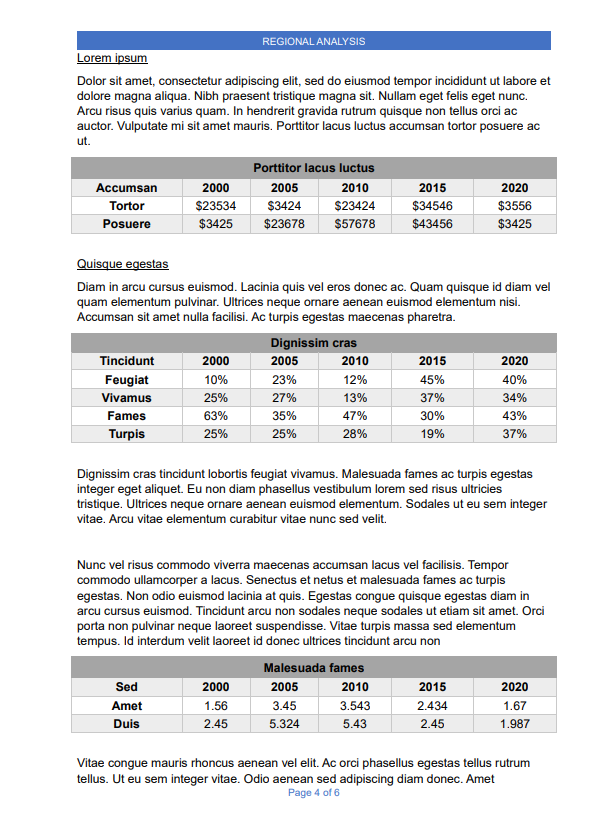
Passaggi per creare una Document Skill
- Apri Advanced Designer. Crea una nuova skill facendo clic su Create Document Skill nella pagina iniziale.
- Usa la scheda Documenti che si aprirà per caricare i documenti che saranno utilizzati per configurare la skill.
- Dopo aver caricato le immagini, vai alla scheda Fields e definisci la struttura dei field per la skill creando e configurando i field che verranno estratti con la skill. Etichetta i documenti nella sezione Reference.
- Vai alla scheda Activities, crea un’attività Segmentation e specifica i field che verranno utilizzati per memorizzare paragrafi di testo semplice.
- Apri l’Activity Editor, configura e addestra l’attività Segmentation.
- Torna alla scheda Activities, crea un’attività Extraction Rules e specifica i field che verranno utilizzati per memorizzare i dati provenienti da frammenti semi‑strutturati del documento.
- Apri l’Activity Editor, configura e testa l’attività Extraction Rules.
- Testa la skill facendo clic su Test Skill Using Selected Documents e analizza i risultati ottenuti.
- Quando i risultati dei test sono sufficientemente positivi, pubblica la skill.
